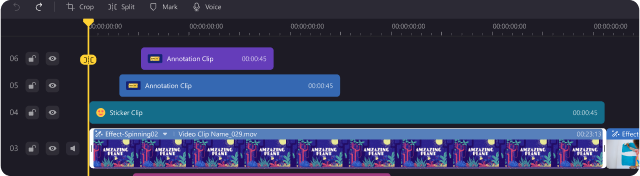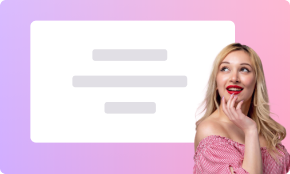Présentation de notre outil de dessin dynamique
pour des créations captivantes
3 outils de dessin gratuits

Dessinez et annotez le contenu directement sur l'écran.

Un surligneur transparent marque les informations importantes tout en gardant le contenu visible.

Un canevas numérique pour le brainstorming, l'illustration d'idées et l'explication de concepts.
5 Effets du curseur

Permet d'afficher le curseur de la souris à l'écran.

Mettre en évidence les zones où l'on clique avec la souris tout en atténuant les zones environnantes pour attirer l'attention.

Personnalisez les couleurs de mise en évidence du curseur pour attirer l'attention sur des zones spécifiques.

Fournir une zone d'affichage agrandie à côté du curseur de la souris lorsque l'on clique.

Ajoutez des effets visuels dynamiques à l'emplacement du clic de la souris.
Outils des 5 éléments

Personnaliser les options de taille et de couleur pour ajouter du texte.

Insérez des formes circulaires creuses avec des options de couleur et d'épaisseur de bordure personnalisables.

Insérez des formes carrées creuses avec des options de couleur et d'épaisseur de bordure personnalisables.

Insérer des flèches dont la couleur et l'épaisseur sont personnalisables.

Insérer des lignes dont la couleur et l'épaisseur sont personnalisables.
Outils de gommage

Choisir et effacer des annotations ou des marques spécifiques sur l'écran.

Effacez toutes les annotations ou marques de l'écran en un seul clic.


Annuler ou répéter des actions.
Tirer parti du dessin pour des enregistrements
interactifs et informatifs

Mettre en évidence les points clés
Les outils de dessin vous permettent de mettre en évidence des informations cruciales ou de souligner des détails spécifiques en temps réel. En attirant l'attention sur les aspects importants de votre contenu, vous maintenez l'attention de votre public et vous vous assurez qu'il saisit les concepts essentiels.
Améliorer la visibilité de l'écran
Que vous démontriez un processus, naviguiez dans une présentation ou interagissiez avec un logiciel, les effets de curseur aident les spectateurs à suivre vos mouvements plus efficacement, améliorant ainsi la compréhension et l'expérience de l'utilisateur.


Explorer le canevas numérique
Les fonctions de tableau blanc fournissent une toile numérique pour le brainstorming, l'illustration d'idées ou l'explication de concepts. Grâce à la possibilité de dessiner librement sur un espace vierge, les utilisateurs peuvent visualiser leurs idées de manière dynamique, ce qui stimule la créativité et facilite une communication plus claire.